Excel中通过自动设置小数点快速输入小数
因工作关系,我经常要输入大量的小数(通常是3位小数),让“自动设置小数点”功能来帮忙吧:
执行“工具→选项”命令,打开“选项”对话框(如图),切换到“编辑”标签下,选中“自动设置小数点”选项,然后在“位数”右侧的方框中输入数字“3”,确定返回,再输入数字,系统自动设置3位小数。
注意:①此时,输入的数字要包含“3”位小数,如果没有小数也要用“0”补齐。例如,要输入“20、12.36、1.468”时,请输入“20000、12360、1468”。②如果把“位数”设置为负数(如“-2”),则将输入的数字扩大“100倍”,例如,输入“123、12.45、2.568”,确认后显示为“12300、1245、256.8”。
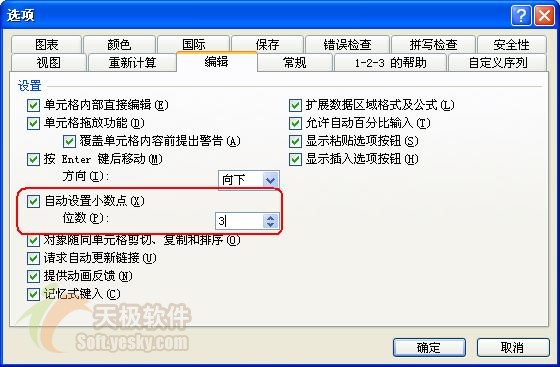
执行“工具→选项”命令,打开“选项”对话框(如图),切换到“编辑”标签下,选中“自动设置小数点”选项,然后在“位数”右侧的方框中输入数字“3”,确定返回,再输入数字,系统自动设置3位小数。
注意:①此时,输入的数字要包含“3”位小数,如果没有小数也要用“0”补齐。例如,要输入“20、12.36、1.468”时,请输入“20000、12360、1468”。②如果把“位数”设置为负数(如“-2”),则将输入的数字扩大“100倍”,例如,输入“123、12.45、2.568”,确认后显示为“12300、1245、256.8”。
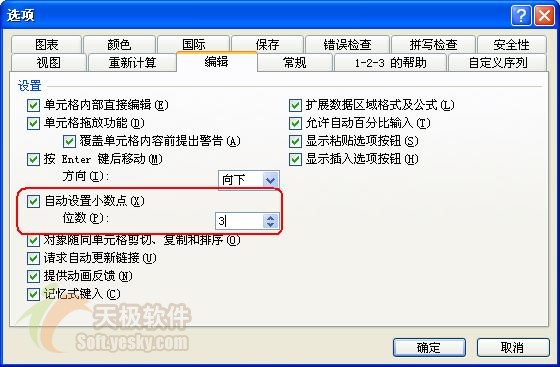
-= 资 源 教 程 =-
文 章 搜 索
